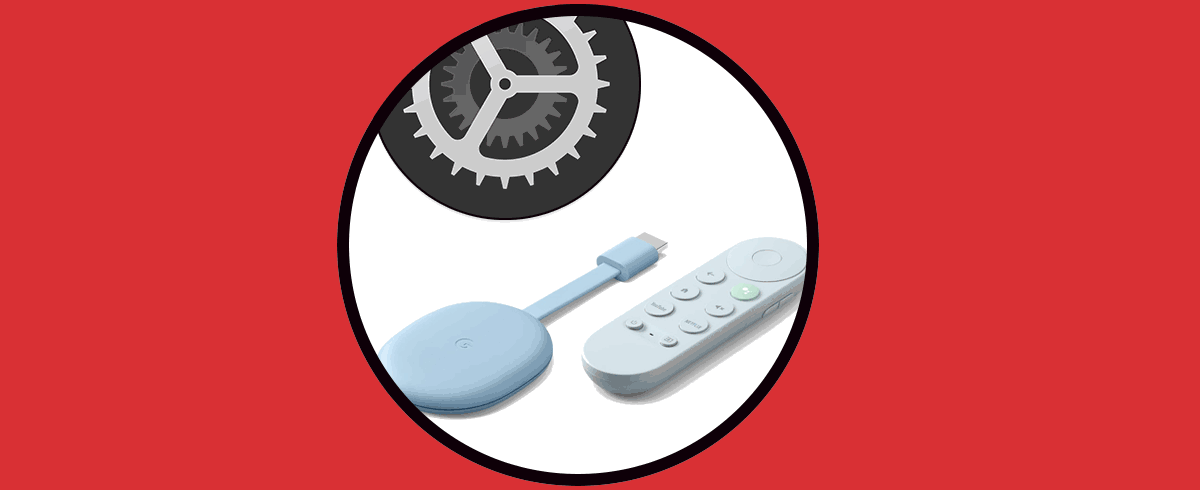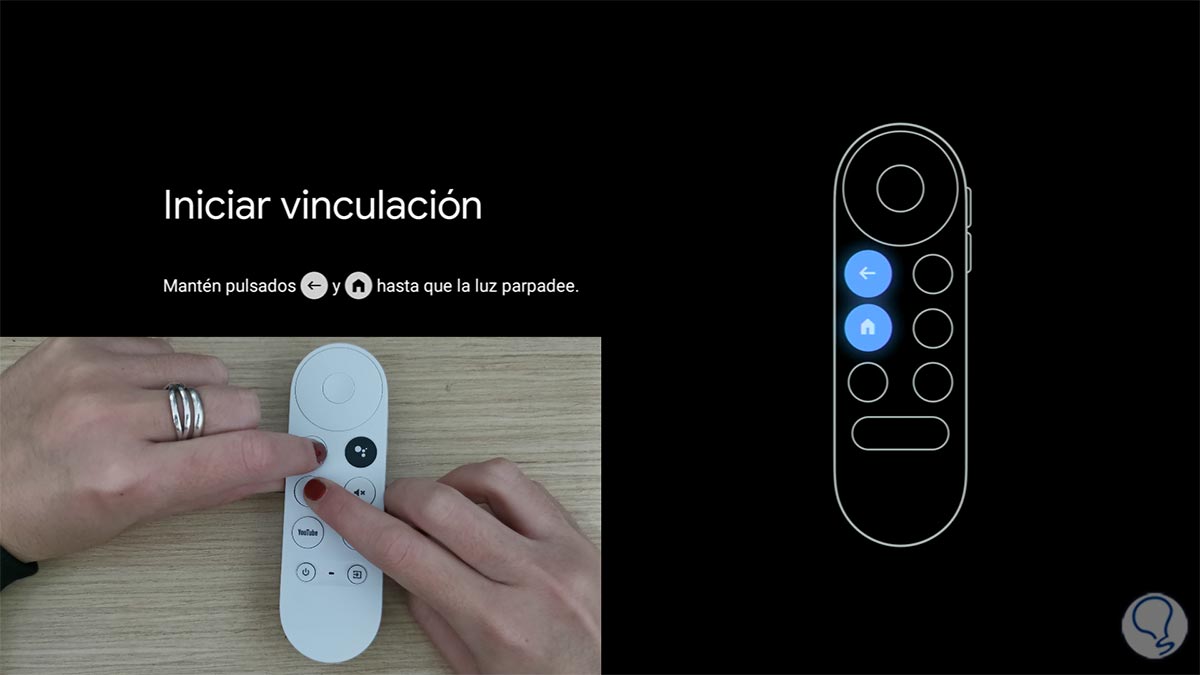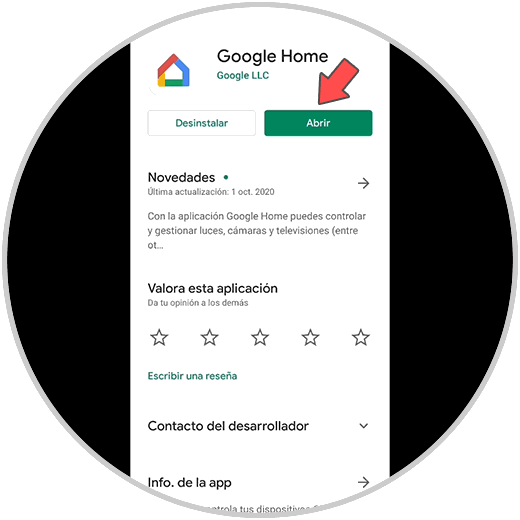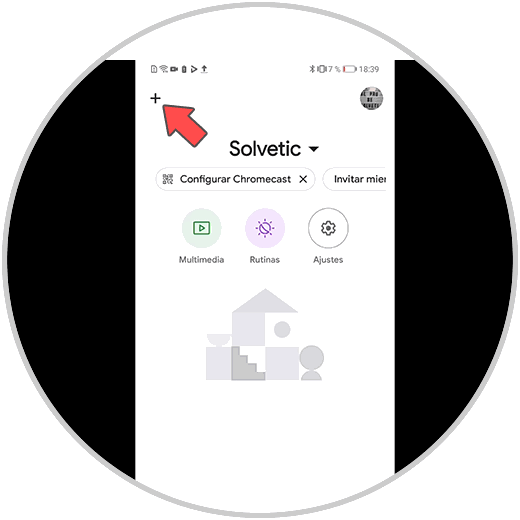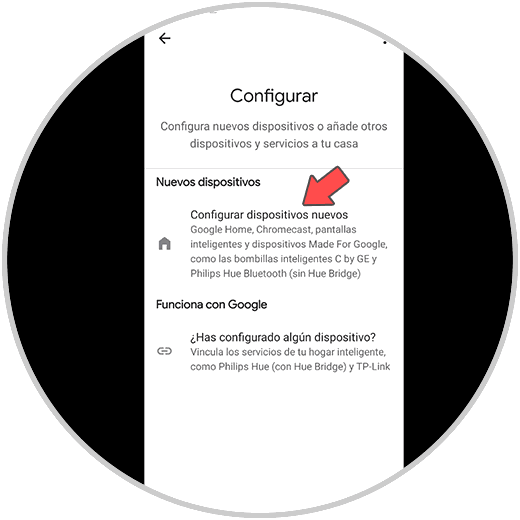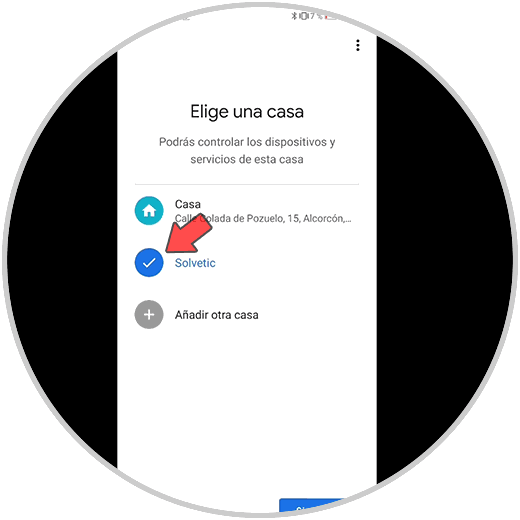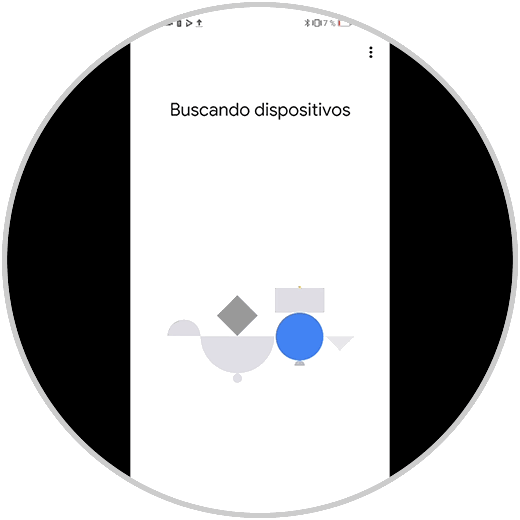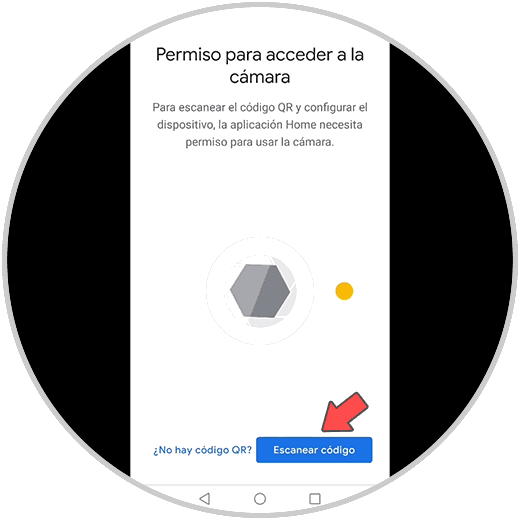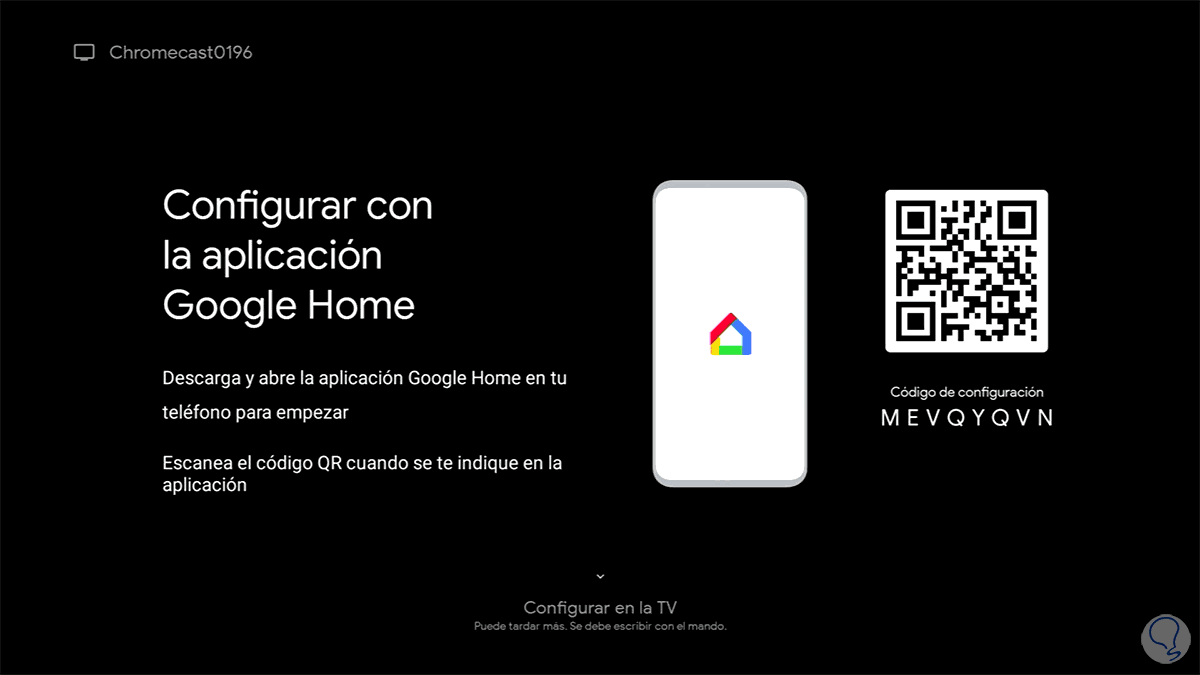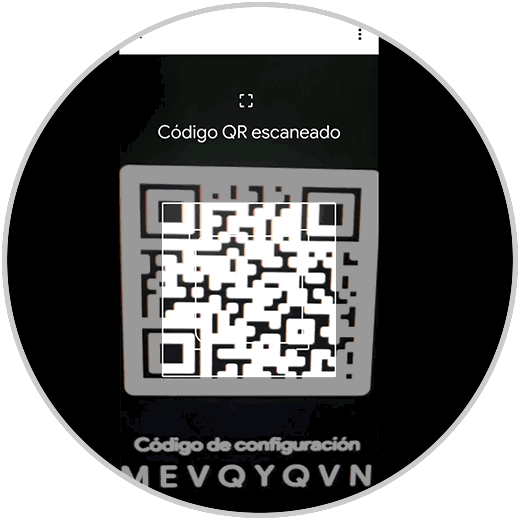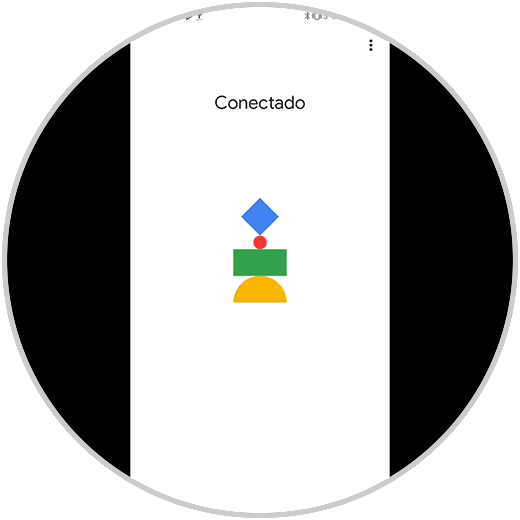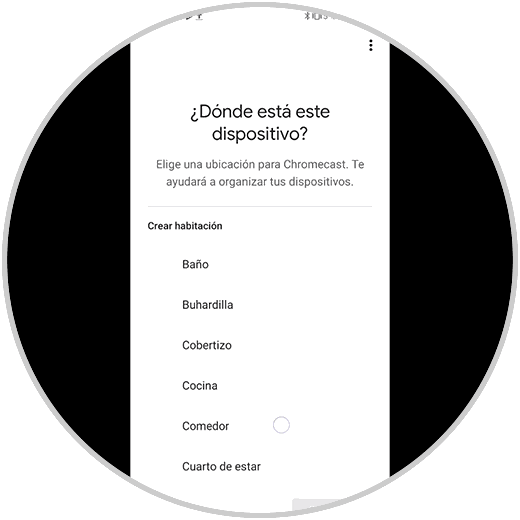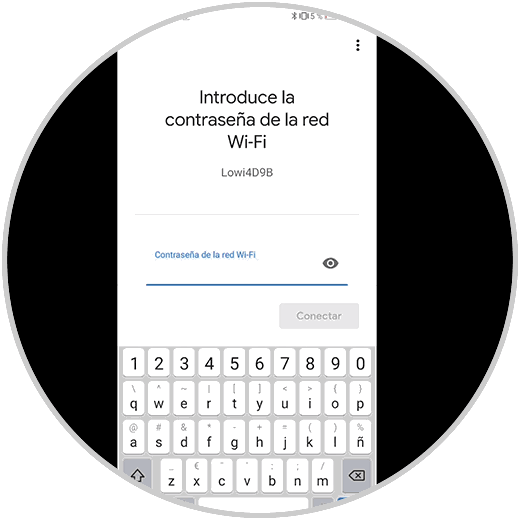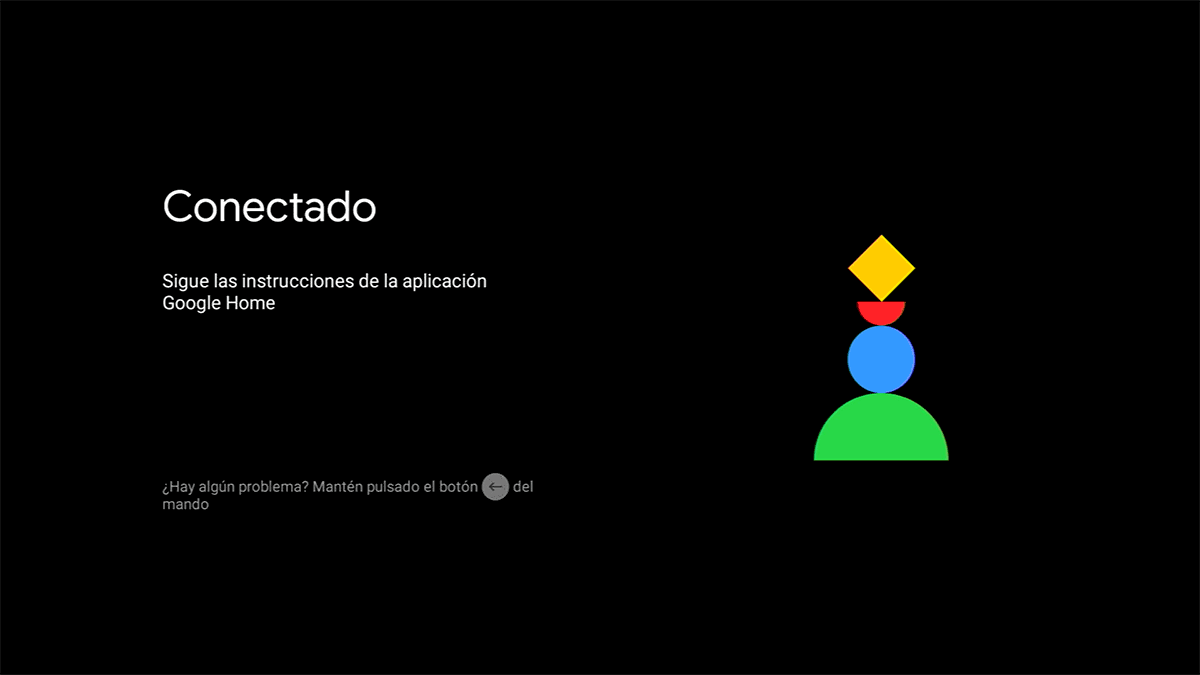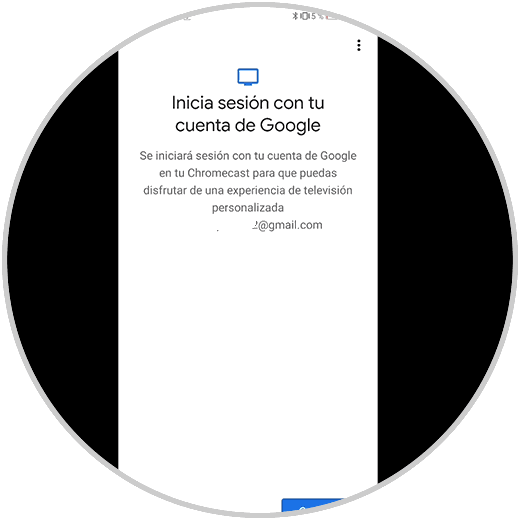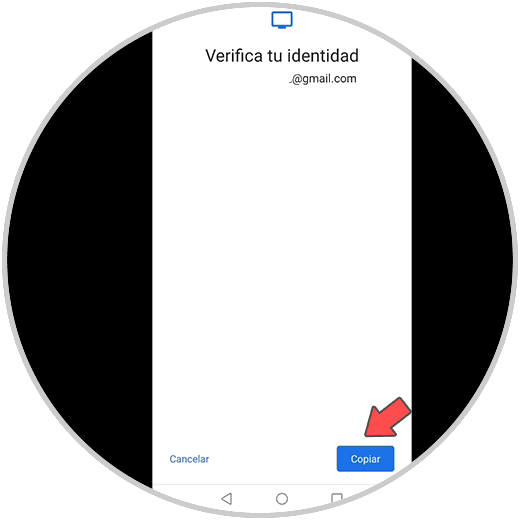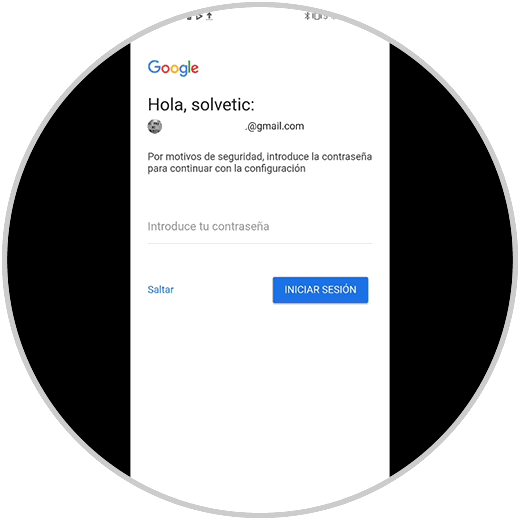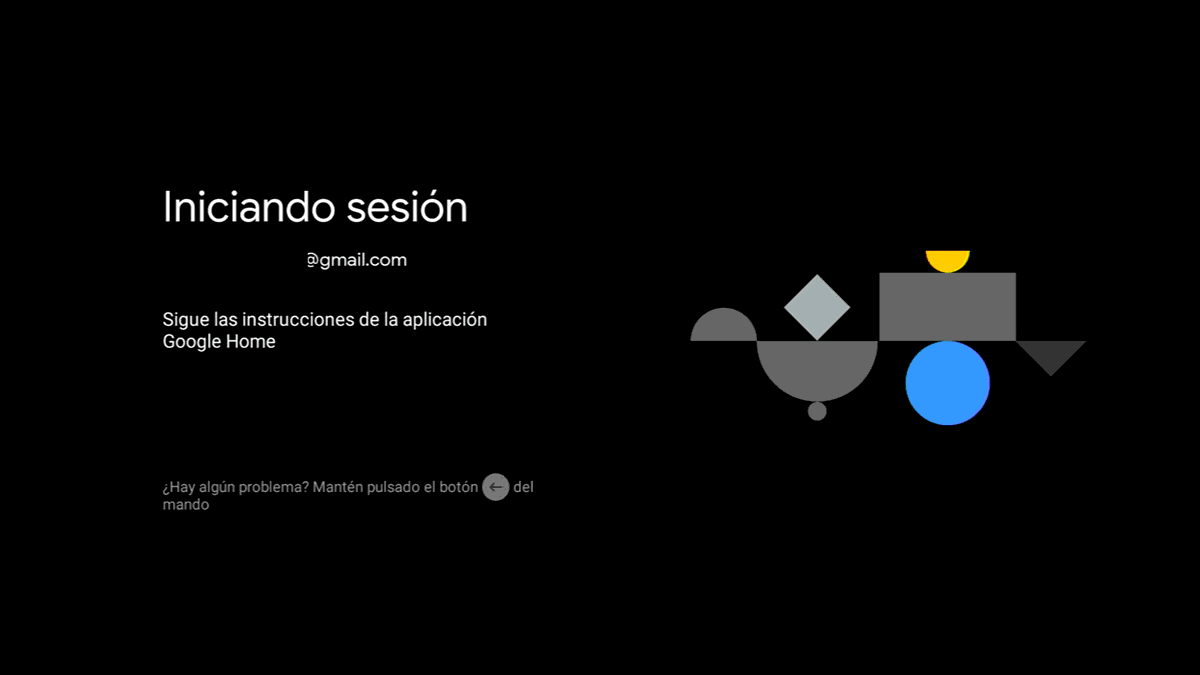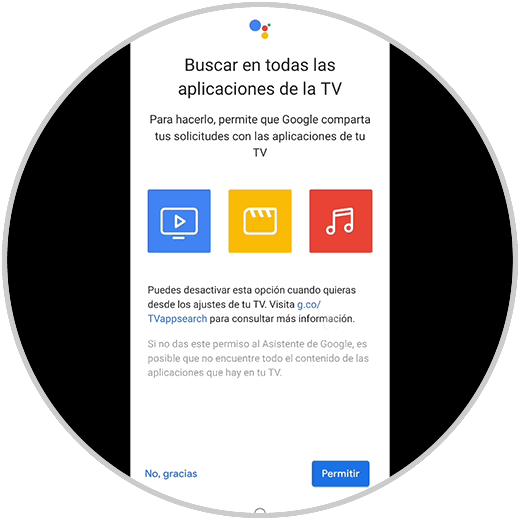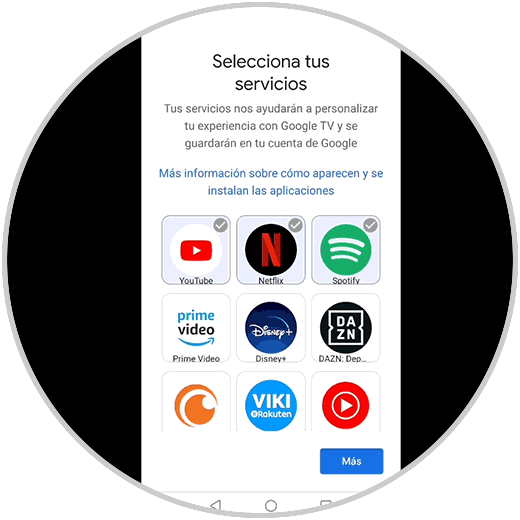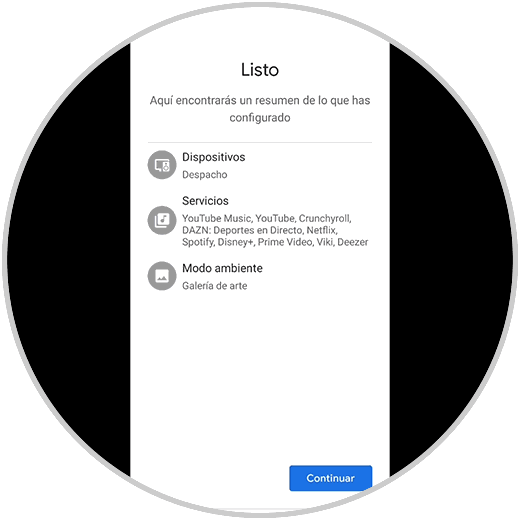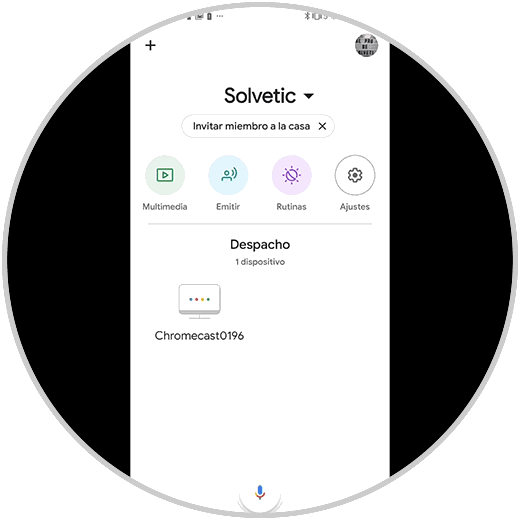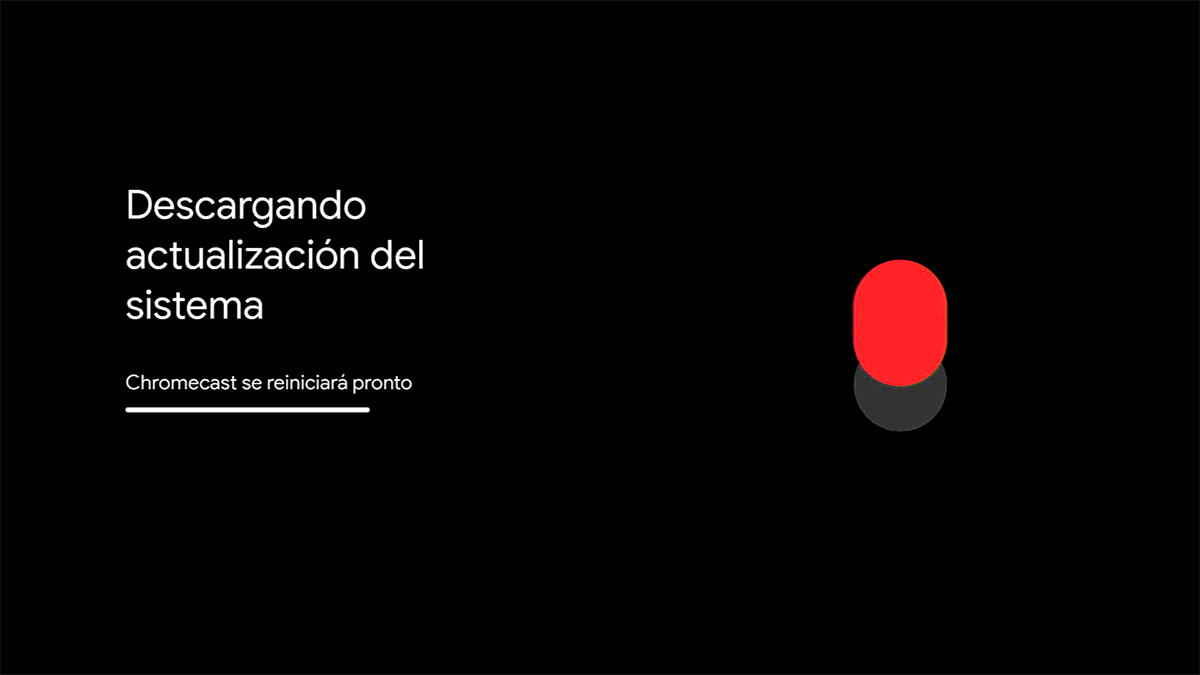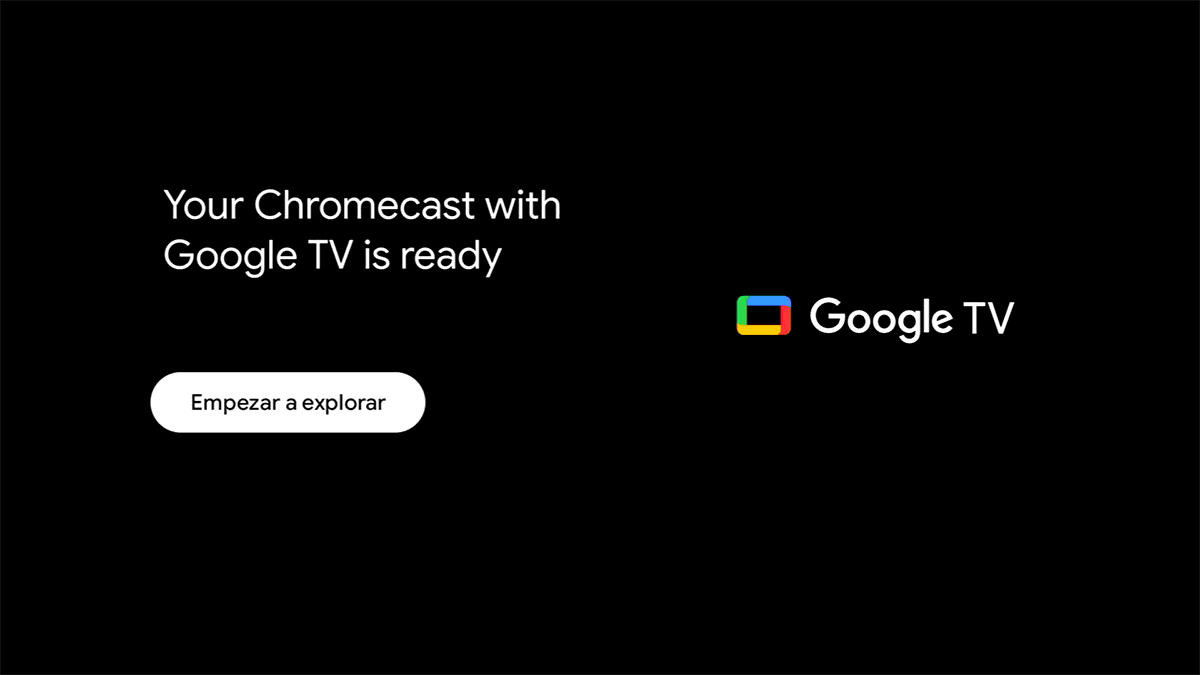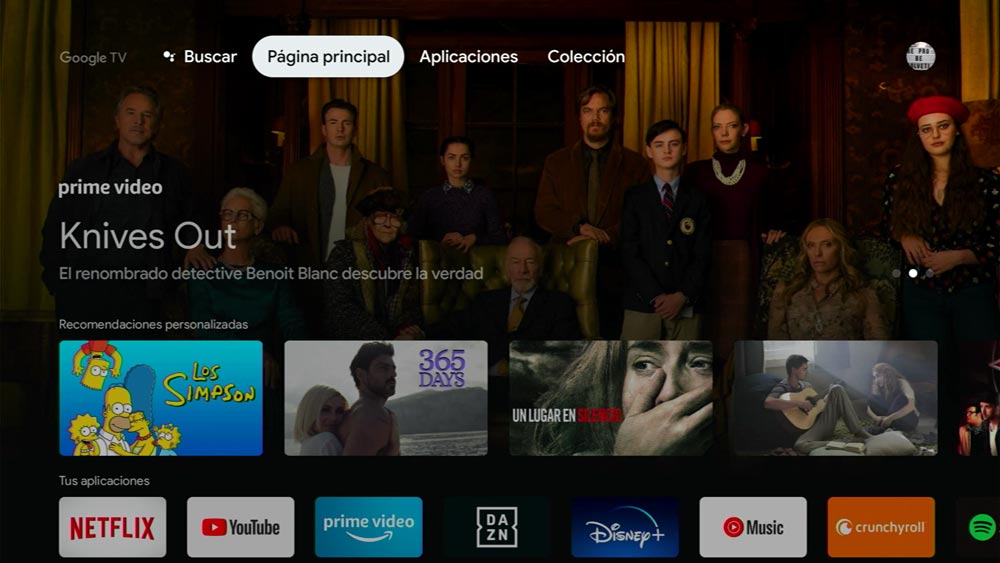Los avances en el mundo digital son cada vez más evidentes y lo cierto es que con el paso del tiempo la manera de hacer las cosas han cambiado. Uno de estos cambios lo encontramos a la hora de ver contenido en nuestra televisión ya que hoy en día tenemos la posibilidad no solo de ver aquello que emiten en las principales cadenas de televisión, sino que además existen diferentes plataformas en streaming que nos ofrecen una amplia variedad de contenido.
Entre ellas podemos encontrar Netflix, HBO, Disney Plus etc. Estos servicios podemos verlos de manera sencilla si tenemos una cuenta creada en ellos, pero debemos disponer de una smart TV para ello. Sin embargo en el caso de que nuestra televisión no tenga esta tecnología no tenemos que preocuparnos ya que existen dispositivos como es el Chromecast que nos permiten acceder a ellos a través de su conexión.
Es por ello que a continuación te mostramos todos los pasos que debe seguir para saber cómo instalar y configurar Chromecast con Google TV en tu televisor de manera detallada paso a paso.
Instalar y configurar Chromecast con Google TV
Para saber cómo tienes que instalar y configurar tu Chromecast con Google TV, debes seguir los pasos que se detallan a continuación.
Lo primero que debes hacer es conectar el Chromecast a la Tv para que se inicie. Una vez conectado, debes pulsar en el mando la flecha y la casa de manera simultánea como ves en la siguiente imagen.
Ahora debes ir a tu teléfono y descargar la app de Google Home.
Una vez que la tienes descargada la debes abrir.
Ahora pulsa sobre el símbolo de "+" de la parte superior.
Lo siguiente que debes hacer seleccionar en el menú "Configurar dispositivo"
En la nueva pestaña pulsa sobre "Configurar dispositivos nuevos"
Ahora debes pulsar sobre el dispositivo que quieres conectar.
Ahora asegúrate de que tienes activados los servicios de ubicación y bluetooth para que Chromecast encuentre el dispositivo.
Lo siguiente que debes hacer es pulsar sobre "Escanear código" el cual debes escasear en la TV.
Ahora verás que aparece el código QR en la tv. Debes escanearlo.
Con el móvil realiza el escaneo.
Veremos que ambos dispositivos han quedado vinculados.
Ahora selecciona en que zona de la casa se encuentra el dispositivo y pulsa en "Siguiente"
Lo siguiente que debes hacer es configurar la misma red WiFi en el teléfono que en el Chromecast.
Verás que aparece en la pantalla que se encuentra conectado.
Lo siguiente es iniciar sesión con la cuenta de Gmail para que quede sincronizado.
Ahora verifica tu identidad pulsando en "Copiar"
A continuación inicia sesión y configura los servicios de Google.
Verás que en la pantalla también aparece que se está iniciando sesión.
Ahora debes ir configurando y aceptando los servicios de Google.
Puedes ir seleccionando todas las preferencias que se ofrecen.
Verás una lista con todo aquello que has configurado.
Lo siguiente que verás será una pantalla en la que se informa de que el dispositivo se ha configurado. Una vez hecho esto, verás un nuevo menú en la app en el que aparecerá el Chromecast conectado.
Ahora verás en la pantalla de tu televisor que se descargarán las actualizaciones pertinentes y
A continuación se instalar las apps y finalmente el Chromecast estará listo para ser usado.
Finalmente podrás acceder al contenido desde tu televisor y ver todo aquello que selecciones.
De este modo habrás configurado el Chromecast en tu televisor para poder utilizarlo siempre que lo necesites.